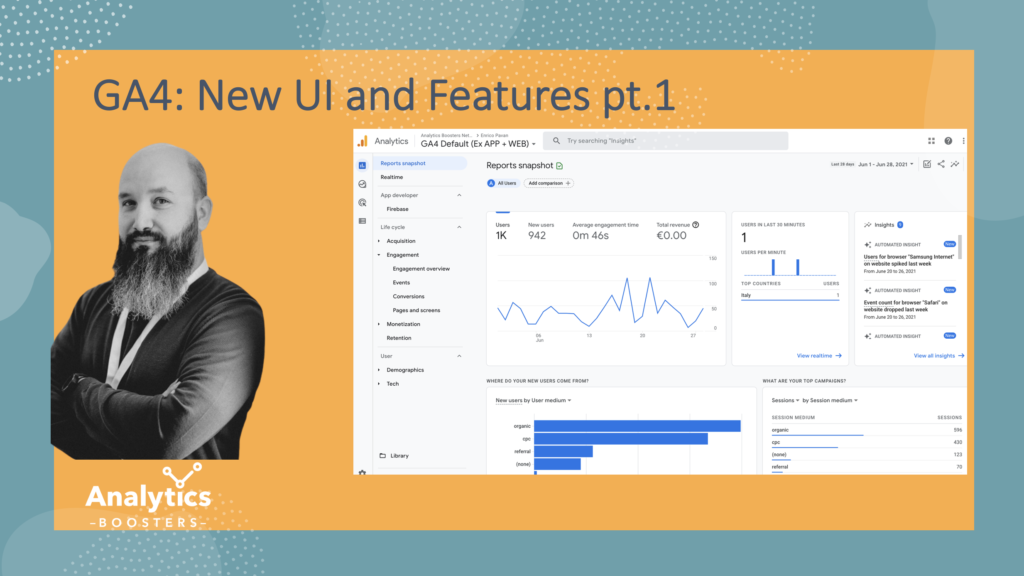
Da questa mattina sono in fase di rollout, in tutti gli account, le nuove interfacce di Google Analytics 4!
Alcuni direbbero: ok è solo un restyling, chissenefrega! In realtà è molto più di un reset della user interface in quanto vengono contestualmente rilasciate delle nuove funzionalità che rendono GA4 ultra flessibile e iper user custom!
Le principali novità sono 3:
- Nuova Interfaccia, Attribution Settings e Report Customization
- Advertising Workspace
- Library Collection
Data la tanta carne al fuoco, ho deciso di suddividere questi argomenti in tre post distinti in modo da poter analizzare in dettaglio i principali aspetti di ognuno.
Partiamo quindi con il primo punto, che spacchettiamo a sua volta in tre sezioni!
Qui di seguito potete trovare un video riassuntivo mentre nell’articolo sono riportati maggiori dettagli per ogni singolo elemento trattato.
Nuova Interfaccia / UI di GA4
In prima battuta, aprendo il pannello di GA4, mi sono trovato leggermente spiazzato da questo cambio ma iniziando a metterci mano devo dire che non è proprio male!
Per prima cosa, come potete notare, l’apertura della property non porta più l’utente nella sezione Real Time ma nella dashboard che prima era conosciuta come Overview e che ora prende il nome di “Report Snapshot” (1)
A sinistra il menu (2), che si apre in hover- viene raggruppato in 4 macro aree: Reports, Explore, Advertising e Configure; sotto nel footer trovate sempre l’icona dell’ingranaggio che vi porterà nella sezione Admin della property.
GA4: Reports
Cliccando su Reports ci troviamo di fronte a questa nuova schermata:
- I report sono ora disposti per “Collection” che possono essere modificate tramite l’utilizzo della Library (vedremo nel terzo post dedicato alle novità di GA4). Di default le collection sono App Developer, Life Cycle e User.
- Viene ripotato sia il report dedicato a Firebase (App Developer) che prima era in modalità visualizzazione mentre sia gli Eventi che le Conversioni confluiscono entrambi all’interno del report Engagement
- Trovate la voce Library che, come detto, vi permette di modificare le Collection
- In alto a destra trovate una matita che permette di editare i singoli report come vedremo tra poco
GA4: Exploration
Cliccando su Exploration veniamo reindirizzati all’interno della precedente “Analysis Hub”: non ci sono cambiamenti significativi come nel caso precedente, potete vederlo dall’interfaccia.
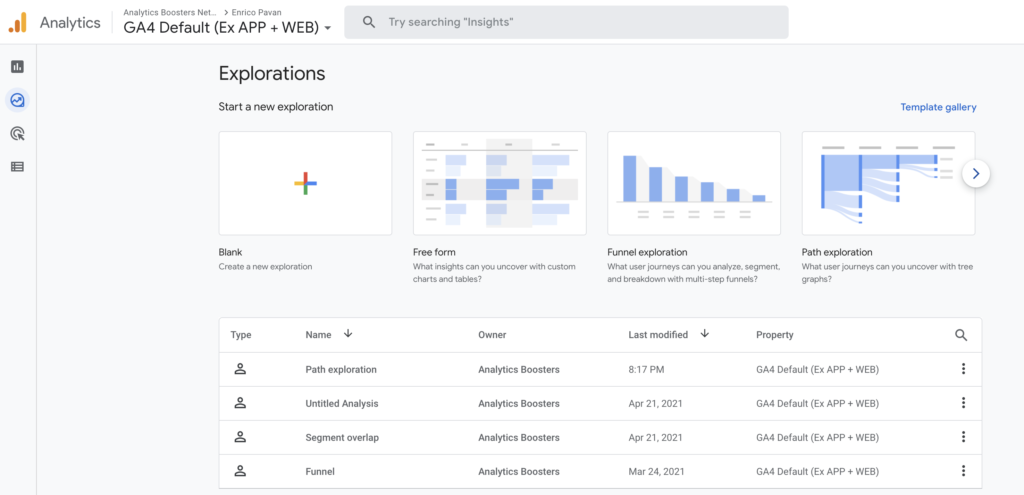
GA4: Advertising Workspace
Anche questa funzione sarà oggetto del prossimo articolo ma, molto velocemente, la sezione permette di analizzare i dati di Advertising – non solo Google Ads ma tutte le campagne- comparando i modelli di attribuzione e i percorsi di conversione. Se vogliamo fare un paragone con la precedente versione di Analytics, in questa vengono raggruppati i report dedicati all’attribution e al multichannel funnel.
Unica nota ma importante: i dati di questi report partono dal 14/06/2021!
GA4: Configure
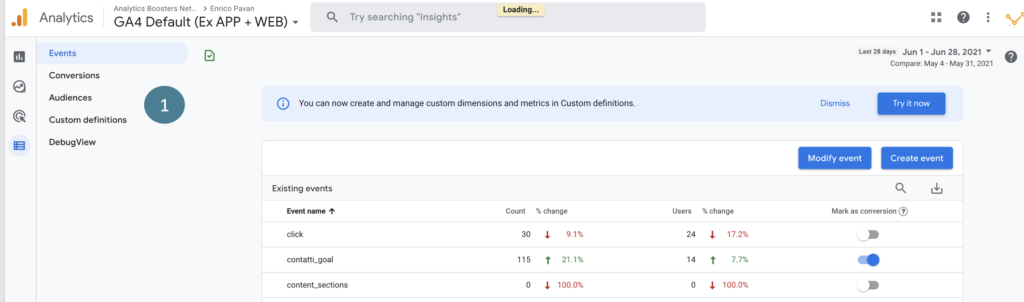
Questa è l’area dedicata alla, beh si lo so, configurazione in senso stretto dei dati presenti all’interno di GA4. Confluiscono gli Eventi e i Parametri, le Conversioni, le Audiences e la vista di Debug.
Tutto molto meno dispersivo e più comodo finora, vero?
GA4: Attribution Settings
Ovviamente non potevano mancare le sorprese a livello di interfaccia Admin: in questa sezione troviamo infatti una nuova label chiamata “Attribution Settings”.
Cliccando all’interno della sezione vi troverete davanti a due box: il primo dedicato all’attribution model per i report e il secondo alla finestra di lookback.
GA4: Reporting Attribution Model
In questo primo box possiamo decidere quale sarà il modello di attribuzione di base per i report presenti in GA4. Di default è settato “Cross Channel last click model” e se viene modificato, tale modifica sarà applicata a tutti i dati di conversione e revenue, anche quelli storici. Sessioni e utenti non sono interessati ad eventuali modifiche.
Al momento sono presenti i due modelli che trovate nello screenshot ma dovrebbero essere in arrivo tutti i principali attribution model che già conosciamo.
GA4: Lookback Window
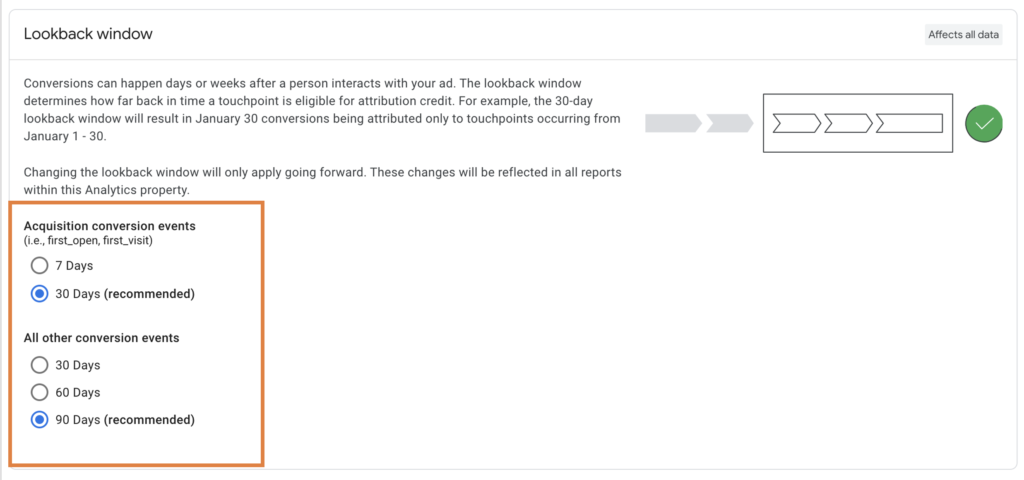
Attenzione, da tenere bene a mente: la modifica di questi parametri coinvolge tutti i dati di GA4 dal momento del cambio in avanti!
In pratica con la lookback window possiamo determinare quanto indietro nel tempo possiamo andare per considerare un touchpoint all’interno del pathing di conversione.
Consiglio: prima di metter mano a queste due nuove funzionalità, analizzate alla perfezione tutti i vari scenari di attribuzione altrimenti andrete a creare degli errori di attribuzione che non possono essere sovrascritti!
GA4: Report Customization
E ora veniamo alla parte più articolata per quanto concerne questo primo post: stiamo parlando della possibilità di customizzare i report presenti in interfaccia per singolo user o per metterla meglio.. ogni utente può modificarsi i report presenti in GA4!
Come riportato in precedenza, in alto a destra dei reports potete trovare una matita; se ci cliccate vi si aprirà un layer simile a quello che vediamo nello screenshot qui sotto (Reports > Life Cycle > Acquisition > Traffic Acquisition)
Come possiamo notare la customizzazione del singolo report viene suddivisa in 4 aree:
- Report Data: qui selezioniamo le dimensioni da poter inserire come primarie e le metriche che faranno parte del report; è possibile shiftarle tramite drag’n’drop. Nell’esempio sotto ho selezionato come nuova dimensione “Hostname” e come nuova metrica “Returning Users”
2. Charts: in questo caso posso decidere se visualizzare o meno uno dei grafici (click sull’occhio) o cambiare completamente il grafico (in questo caso non visualizzo il secondo e ho messo come Bar Chart il primo)
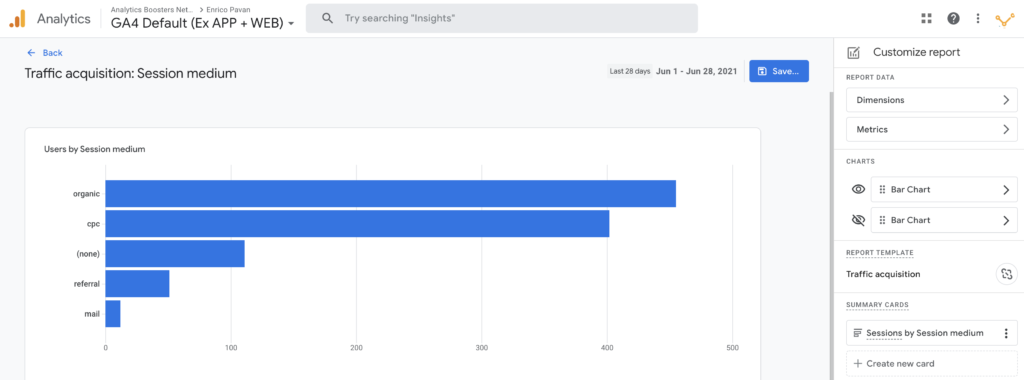
3. Report Template: posso decidere, cliccando su questo elemento, se far ricevere o meno ulteriori dati a questo report. Una volta generato l’unlink non posso più tornare indietro… quindi occhio!
4. Summary Cards: posso costruire una nuova card, che sarà presente nel report snapshot con dimensione, metriche e struttura full custom
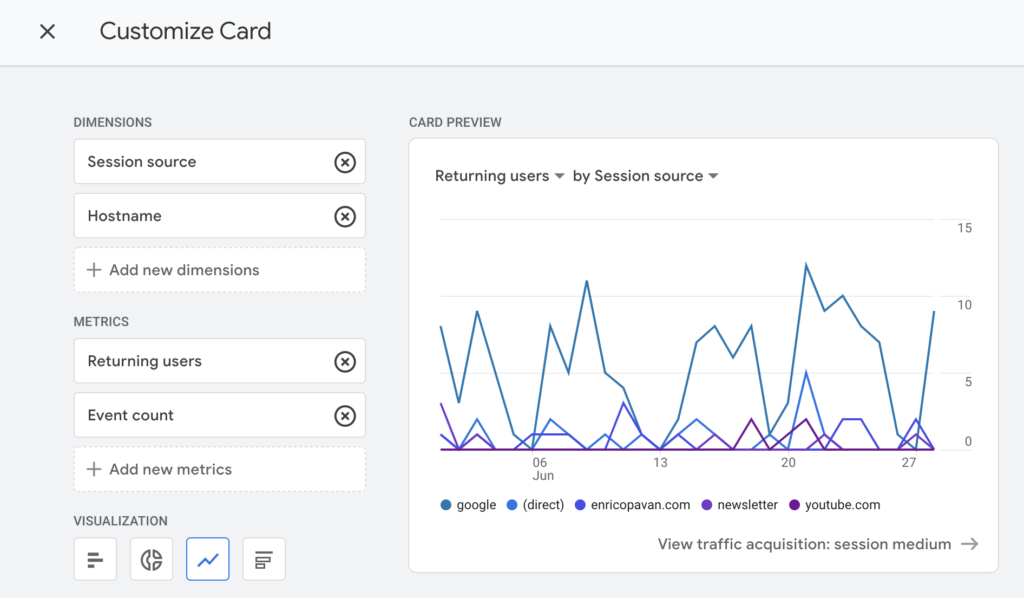
Se sono sicuro di quanto fatto, posso cliccare su “Save” nel report configuration e questa nuova versione si sostituirà alla precedente!
Considerazioni primi elementi nuova UI GA4
Come potete vedere GA4 diventa sempre più user custom centered rendendo ogni utente molto più indipendente rispetto alla versione Universal e fornendo un grado di customizzazione mai visto finora.
Se queste prime features vi hanno lasciato a bocca aperta, aspetta i prossimi post (che saranno redatti a stretto giro) per vederne delle belle!


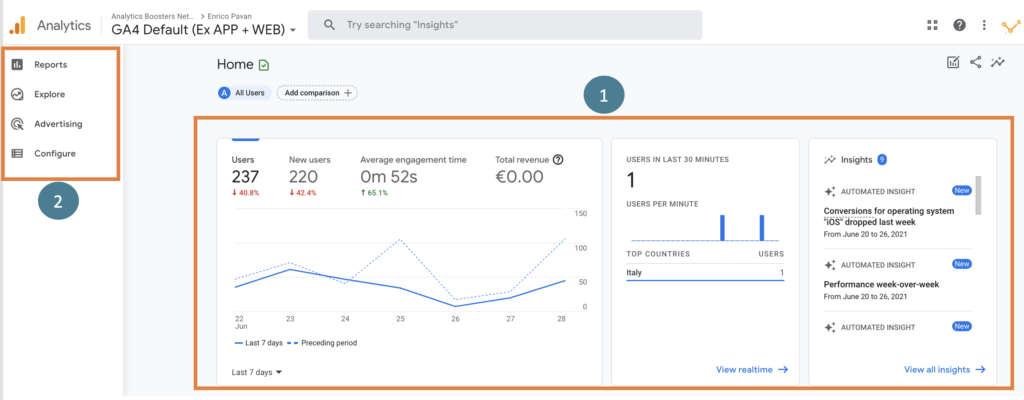
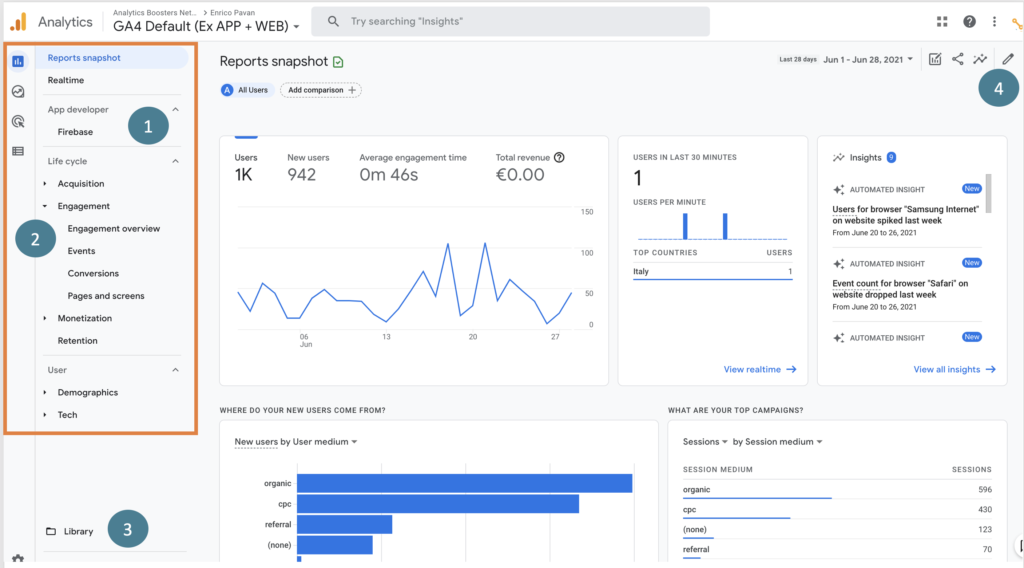
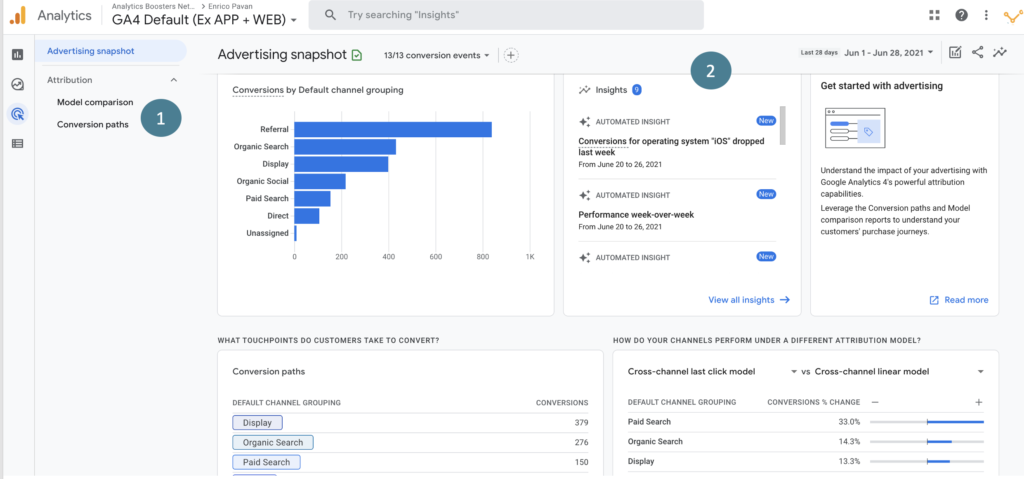
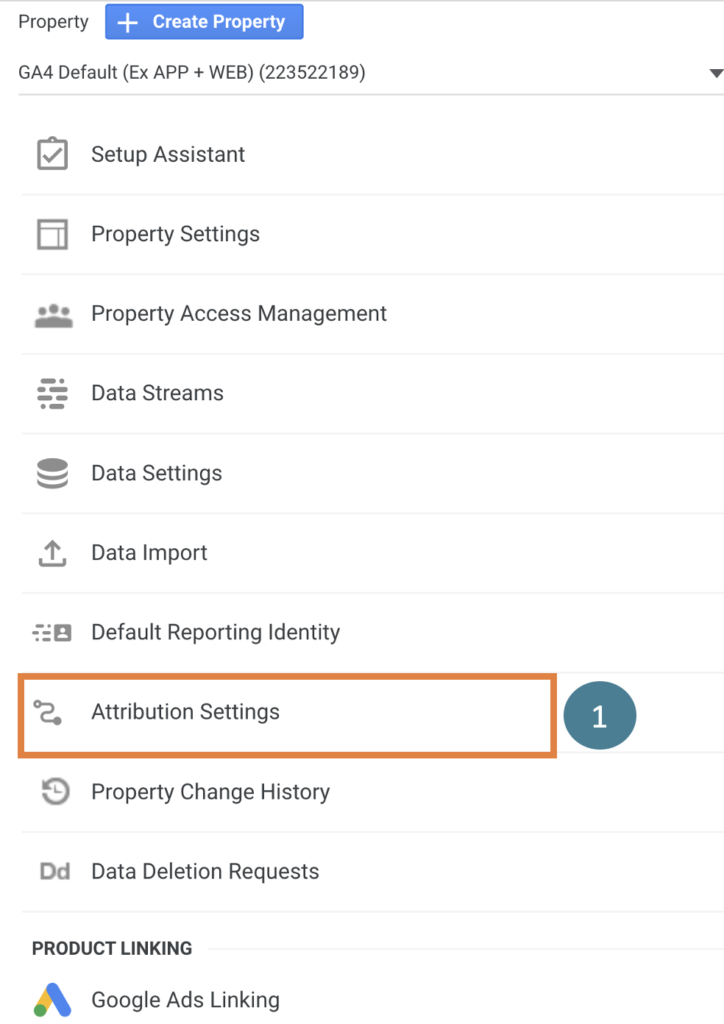
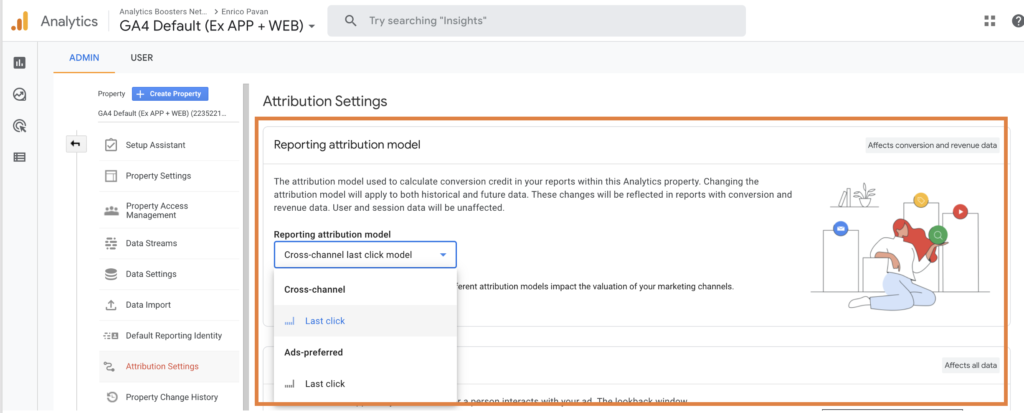
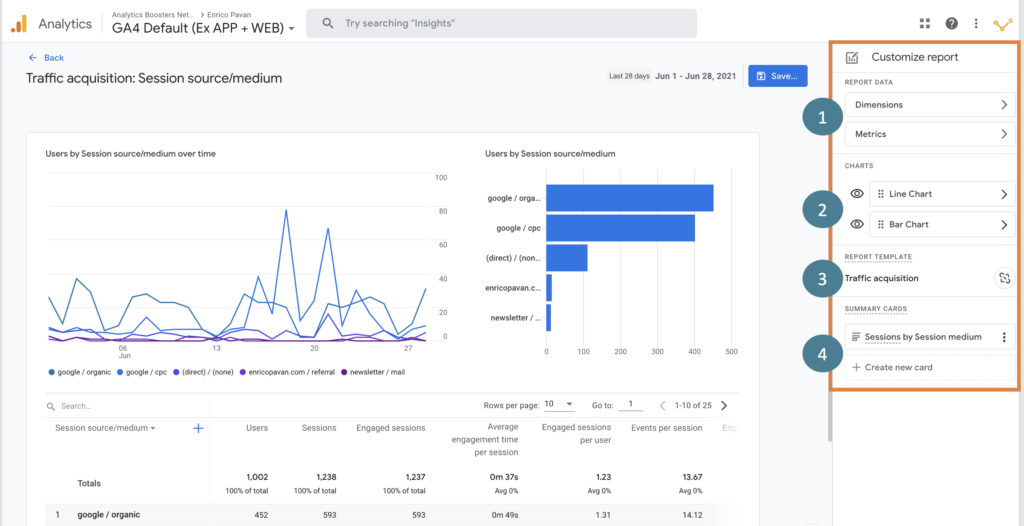
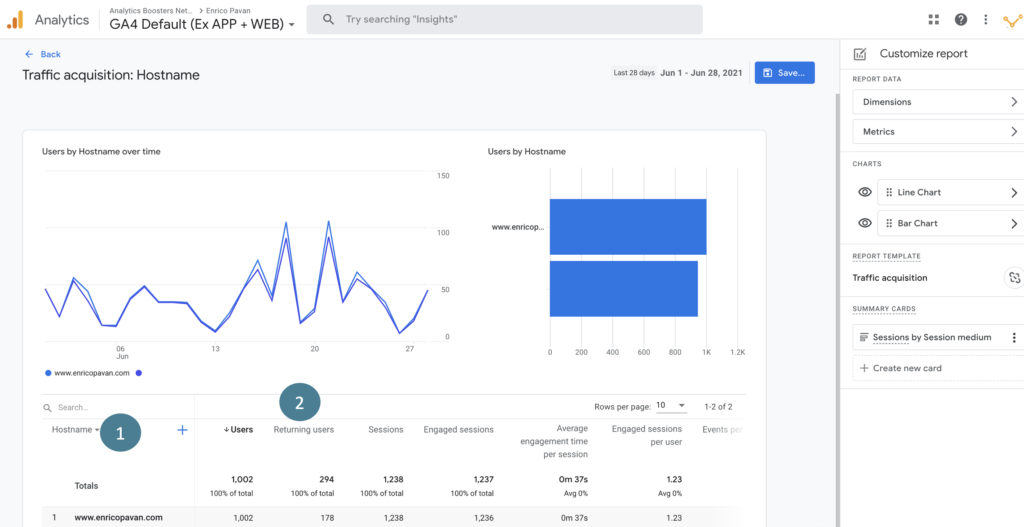
Leave a reply